Como acelerar facilmente um vídeo no iMovie em 3 etapas fáceis
O processo de acelerar o vídeo é popular na edição de vídeos. Se você usa um dispositivo Apple, provavelmente deve utilizar o iMovie para fazer os ajustes necessários na velocidade. Então, como você pode acelerar o ritmo de um filme no iMovie? Temos as lições que ajudarão você a fazer um vídeo espetacular de férias com lapso de tempo para as mídias sociais. Você também pode adicionar um efeito exclusivo a uma parte do vídeo do seu vlog. O que quer que você esteja tentando fazer, temos as instruções para ajudá-lo a alcançá-lo. Você pode usar o iMovie em vários produtos da Apple, incluindo o iPhone e o Mac. Nós adaptamos as aulas para focar exclusivamente em como acelerar um video no iMovie usando iPhone e Mac.
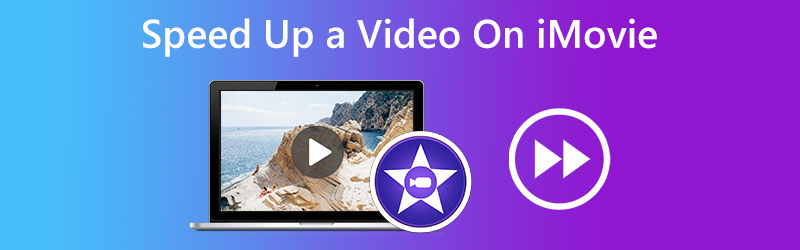
- Parte 1. Acelerar um clipe de vídeo no iMovie para iOS
- Parte 2. Acelerar um clipe de vídeo no iMovie para macOS
- Parte 3. Melhor alternativa para usuários do Windows
- Parte 4. Perguntas frequentes sobre como acelerar um vídeo no iMovie
Parte 1. Acelerar um clipe de vídeo no iMovie para iOS
Como você pode usar o iMovie em um iPhone e um iPad é altamente comparável. Você pode acelerar os filmes no iMovie com apenas alguns toques do mouse. Para adquirir mais conhecimento, siga as instruções abaixo.
Passo 1: Inicie o iMovie no seu iPhone ou iPad e pressione o botão Mais símbolo no canto superior direito da interface principal. Para ver sua coleção, escolha a opção Filme e toque nela. Depois disso, escolha os filmes que deseja usar para acessar o iMovie mais rapidamente.
Passo 2: Na interface para edição, todas as ferramentas de edição, incluindo o aparador, o controlador de velocidade e muito mais, são mostradas logo abaixo dos filmes. Toque no Relógio ícone dentro do iMovie para iOS em seu iPhone ou iPad e arraste o slide para a direita para acelerar a velocidade de reprodução de suas gravações. Mesmo que você tenha controle total sobre o ritmo, a configuração mais alta é duas vezes mais rápida que anteriormente.
Etapa 3: Depois disso, você precisará escolher o botão Concluído localizado no canto superior esquerdo do iMovie antes de começar a acelerar a velocidade de reprodução dos filmes. Depois disso, você terá a opção de armazenar o vídeo ou compartilhá-lo em outros canais sociais.
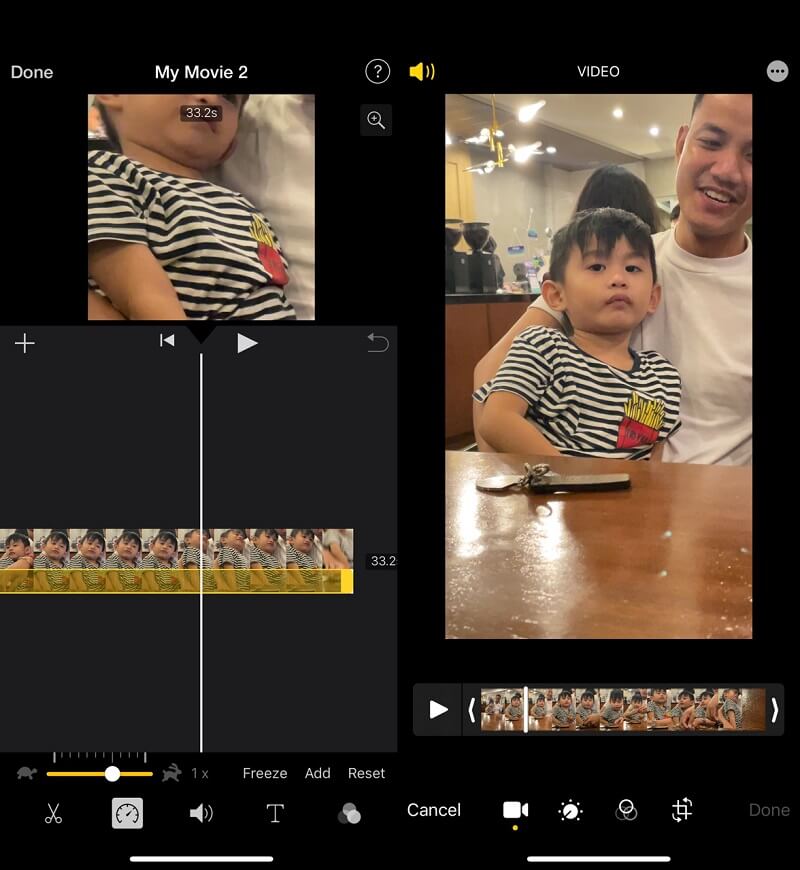
Parte 2. Como acelerar um clipe de vídeo no iMovie para macOS
O iMovie para Mac tem um número mais significativo de recursos, tornando-o um programa um pouco mais desafiador para iniciantes. E dependendo da versão do iMovie que você possui, pode ser necessário realizar um dos muitos procedimentos diferentes para acelerar os filmes no iMovie para Mac. Você pode descobrir os métodos específicos para a versão amplamente utilizada do iMovie 10 e as formas de acelerar os filmes aqui.
Passo 1: Comece importando seus filmes para o iMovie no seu Mac assim que ele for iniciado. Você pode arrastar os vídeos que desejar. Depois de selecionar o vídeo, você verá uma prévia dele na tela no canto superior direito.
Passo 2: Na tela de visualização, você pode ajustar a velocidade clicando no botão Relógio botão. aperte o Para baixo botão para escolher o Rápido opção e, em seguida, escolha a velocidade apropriada no menu suspenso que aparece. O iMovie 10 para Mac simplifica a aceleração da reprodução de filmes dessa maneira.
Etapa 3: Finalmente, você pode exportar o filme clicando no botão no canto superior direito.

Parte 3. Melhor alternativa para usuários do Windows
Como o iMovie para iPhone e iPad só pode acelerar os filmes em no máximo duas vezes a velocidade média. Além disso, a interface do usuário do iMovie para Mac é complicada. Você também pode encontrar aqui informações sobre o controlador de velocidade profissional conhecido como Vidmore Video Converter, que você pode usar para acelerar os filmes sem a necessidade do iMovie. Você pode manter a qualidade do vídeo enquanto diminui ou acelera a reprodução em um computador Windows ou Mac com apenas alguns cliques.
Não só é capaz de aumentar a velocidade dos filmes em até 8 vezes, mas também tem o poder de melhorar a qualidade do vídeo original. Por ter sido desenvolvido com ferramentas de edição altamente diretas, o Vidmore Video Converter não cria nenhuma confusão em relação aos botões da interface. Além de permitir que o usuário ajuste o ritmo do vídeo, este software pode realizar outras atividades como aparar, recortar e aplicar filtros.
Por isso, o Vidmore é uma excelente opção a ser considerada se você deseja um programa de edição que tenha uma interface de usuário extremamente simples de navegar.
Passo 1: Comece clicando no Download grátis guia no site. Depois disso, você precisará dar permissão ao programa para ser executado em seu Windows ou Mac OS.
Ao chegar na tela principal, escolha o Caixa de ferramentas opção. Entre as opções exibidas, escolha o Controlador de velocidade de vídeo. Quando o cronômetro expirar, clique no botão Mais botão para carregar o seu filme.
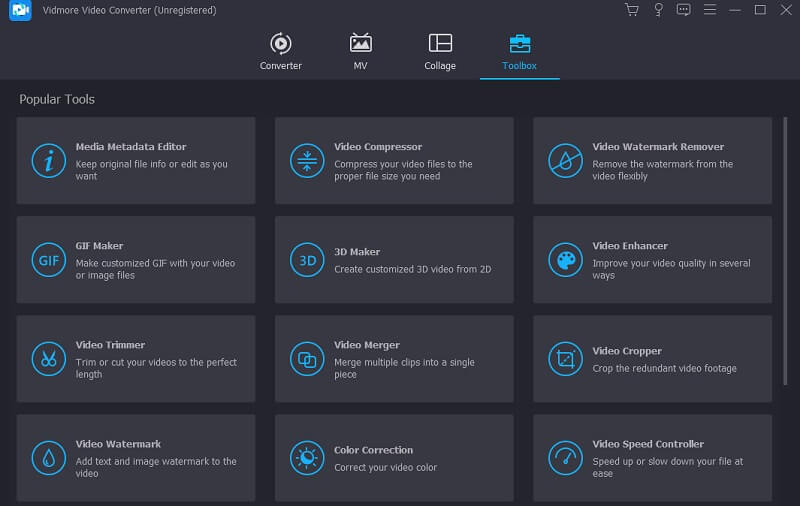
Passo 2: Escolha um multiplicador de velocidade de 1,25X a 8X dentro da janela de visualização para acelerar os filmes sem o iMovie. Depois de decidir a velocidade, você pode ver como ela ficará em ação e fazer os ajustes necessários imediatamente.
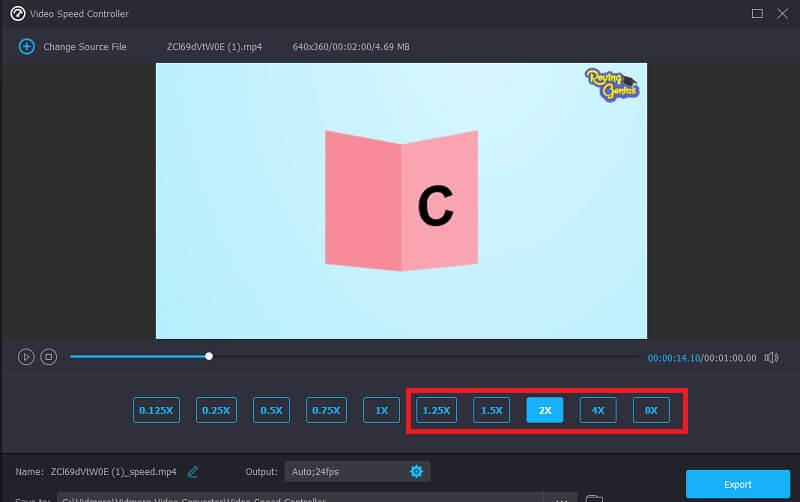
Você pode ajustar a qualidade do seu arquivo clicando no ícone em forma de engrenagem que aparece abaixo das velocidades de reprodução disponíveis.

Etapa 3: Depois de fazer todas as alterações desejadas, clique no botão Exportar botão.
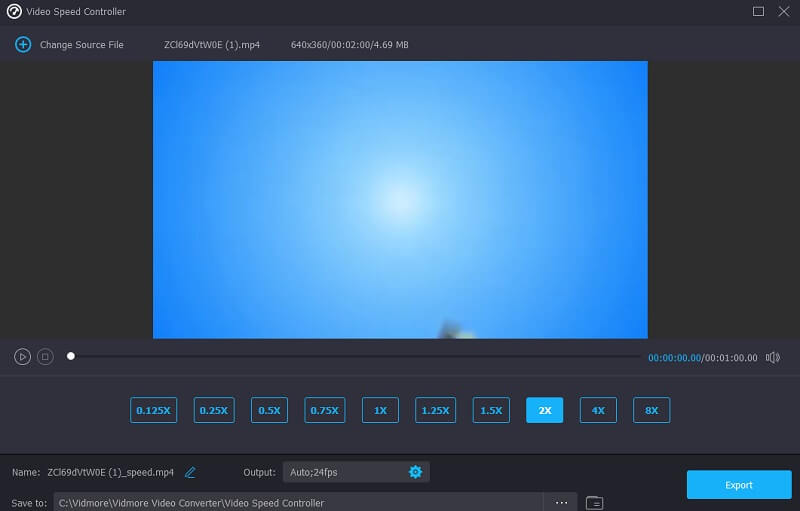
Parte 4. Perguntas frequentes sobre como acelerar um vídeo no iMovie
Até que ponto um clipe pode ser acelerado no iMovie?
Para construir um intervalo para acelerar um segmento específico de um vídeo longo, selecione esse segmento na linha do tempo enquanto mantém pressionado o botão R. Em seguida, escolha Rápido na opção suspensa de velocidade ao clicar no símbolo do velocímetro. Além disso, a opção Personalizada permite que você escolha velocidades exclusivas para cada faixa. Dessa forma, quando você adiciona outras faixas, a taxa de aceleração da faixa original permanecerá constante. Para desbloquear outras faixas, basta pressionar R mais uma vez, escolher uma nova faixa e depois fazer o mesmo procedimento para alterar o andamento. Para fechar a opção pop-up de velocidade, clique em qualquer lugar fora do intervalo.
Como posso acelerar os vídeos do iPhone sem usar o iMovie?
Você também pode utilizar o aplicativo Fotos no seu iPhone para acelerar filmes em câmera lenta, além do aplicativo Filme, que pode acelerar vídeos. Você pode encontrar esse recurso na ferramenta de edição disponível. Você pode, é claro, depender de aplicativos de edição de vídeo de terceiros se preferir esse método para regular o ritmo das gravações.
Como acelero um vídeo no iMovie sem afetar o som?
Suponha que você opte por acelerar apenas um segmento específico do seu clipe. Nesse caso, manter o áudio em sua velocidade é vital para garantir que os vários segmentos permaneçam sincronizados. Clique com o botão direito do mouse no clipe e escolha Detach Audio para fazer isso. Dividir a faixa de áudio no momento em que você deseja fazer ajustes facilita a obtenção de tudo em sincronia com o restante do vídeo depois de fazer alterações em um clipe.
Conclusões
Você pode agora acelerar vídeos no iMovie no seu iPhone, iPad ou Mac. A versão do iMovie incluirá as instruções corretas, então siga em frente. Talvez a curva de aprendizado do iMovie seja íngreme para os recém-chegados. Portanto, se você deseja acelerar os filmes no Windows ou Mac, faça isso baixando o controlador de velocidade amigável conhecido como Vidmore Video Converter. Além disso, oferece uma ampla variedade de recursos extras para manter a excelente qualidade dos filmes.


